Cách tải xuống Torrents bằng RSS Feeds
Bittorrent là một công cụ hữu ích để tải xuống các tệp lớn qua internet. Trong thời gian gần đây nó đã đi đầu trong cuộc tranh luận pháp lý giữa các nhà sản xuất phim lớn và các tập đoàn âm nhạc và những người dùng cuối sử dụng giao thức cho mục đích bất hợp pháp. Để lại một bên những ý tưởng pháp lý, bittorrent là một công cụ mạnh mẽ với nhiều công dụng.
uTorrent là một khách hàng đã trở thành khách hàng thực tế torrent cho Windows. Trong số nhiều tính năng của nó là một công cụ RSS Download. Công cụ này cho phép bạn tự động bắt đầu tải xuống torrent khi chúng được cung cấp qua nguồn cấp dữ liệu RSS.
Có rất nhiều hướng dẫn trên internet giải thích chính xác những gì bittorent là và cách tốt nhất để sử dụng giao thức này. Vì vậy, trong hướng dẫn này, tôi giả định rằng người dùng nhận thức được các chức năng cơ bản của việc tải xuống một tệp torrent.
Nhận nguồn cấp dữ liệu
Bước đầu tiên là thực sự tìm nguồn cấp dữ liệu RSS bạn muốn. Có rất nhiều trang web cung cấp nguồn cấp dữ liệu RSS để tải xuống torrents.
Tôi là một fan hâm mộ của NerdTV của PBS, được phân phối tự do. Các nguồn cấp dữ liệu RSS cho chương trình này, với tất cả các tập tin torrent, có thể được tìm thấy ở đây.

Tùy thuộc vào việc bạn muốn MP3, Ogg Vorbis hoặc AAC phiên bản, nhấp chuột phải vào " Torrent" và chọn " Sao chép địa chỉ liên kết".

Miễn là nguồn cấp dữ liệu chứa các tệp torrent, mọi nguồn cấp dữ liệu RSS sẽ hoạt động.
Thêm nguồn cấp dữ liệu vào uTorrent
Như tôi đã đề cập, hướng dẫn này giả định rằng bạn có thể tải xuống các tệp torrent thông thường mà không gặp bất kỳ sự cố nào. Đầu tiên, khởi động bittorent và nhấp vào biểu tượng RSS dọc theo thanh công cụ trên cùng.

Thao tác này sẽ mở hộp thoại “ Thêm nguồn cấp dữ liệu RSS” .

Dán nguồn cấp dữ liệu RSS đã sao chép vào hộp “URL nguồn cấp dữ liệu” . Tùy chọn, bạn có thể thêm " Bí danh tùy chỉnh". Điều này rất hữu ích nếu bạn có nhiều Nguồn cấp dữ liệu RSS.
Nếu bạn muốn chọn các tệp riêng lẻ để tải xuống (và không tự động làm uTorrent) hãy chọn " Không tự động tải xuống tất cả các mục" . Ngoài ra, chọn " Tự động tải xuống tất cả các mục được xuất bản trong nguồn cấp dữ liệu" để có uTorrent tự động tải xuống tất cả các tệp torrent xuất hiện trong nguồn cấp dữ liệu. Cuối cùng, tùy chọn " Sử dụng bộ lọc tập thông minh" đảm bảo rằng chỉ phiên bản đầu tiên của tập được tải xuống. Thông thường các podcast phát hành phiên bản chất lượng cao và chất lượng thấp và nếu cả hai phiên bản đều nằm trong cùng một nguồn cấp dữ liệu, bạn không cần tải xuống cả hai. Tùy chọn này đảm bảo rằng chỉ tùy chọn đầu tiên xuất hiện được tải xuống.
Khi bạn hài lòng với các cài đặt, chọn “ OK” .
Điều này thường đủ cho nguồn cấp dữ liệu để điền và bắt đầu tải xuống tất cả các torrent. Tuy nhiên, nếu bạn đã chọn " Sử dụng bộ lọc tập thông minh", nó sẽ không tải xuống bất kỳ torrents cũ nào, thay vào đó nó sẽ chờ một torrent mới xuất hiện. Bạn luôn có thể tải xuống chương trình một cách thủ công bằng cách nhấp đúp vào chương trình đó.

Cài đặt nâng cao
Điều này, đối với hầu hết các phần, là đủ nếu bạn chỉ muốn xem tất cả các tập phim khi chúng được phát hành. Nhưng, nếu bạn thêm một nguồn cấp dữ liệu có danh mục trở lại trong 10 mùa thì sao?
May mắn thay, uTorrent cũng cung cấp một "tùy chọn nâng cao" khá mạnh mẽ cho các nguồn cấp dữ liệu RSS của nó.
Để khởi chạy trình đơn này, nhấp vào “ Tùy chọn> Trình tải xuống RSS” .

Cửa sổ Trình tải xuống RSS có một số cài đặt cho phép bạn chọn các tập cụ thể của chương trình bạn muốn tải xuống.

Đó là nó! Đăng trong các ý kiến nếu bạn đã sử dụng các tính năng RSS của uTorrent theo bất kỳ cách nào khác.
Hình ảnh tín dụng: Travelin 'Librarian





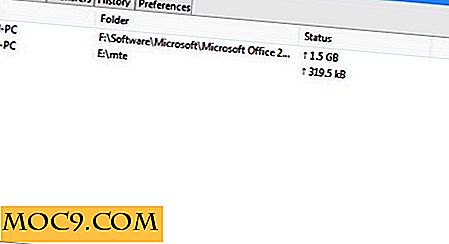

![Tìm cửa hàng được hỗ trợ của Apple Pay tại khu vực địa phương của bạn [Mẹo nhanh]](http://moc9.com/img/applepay-maps.png)